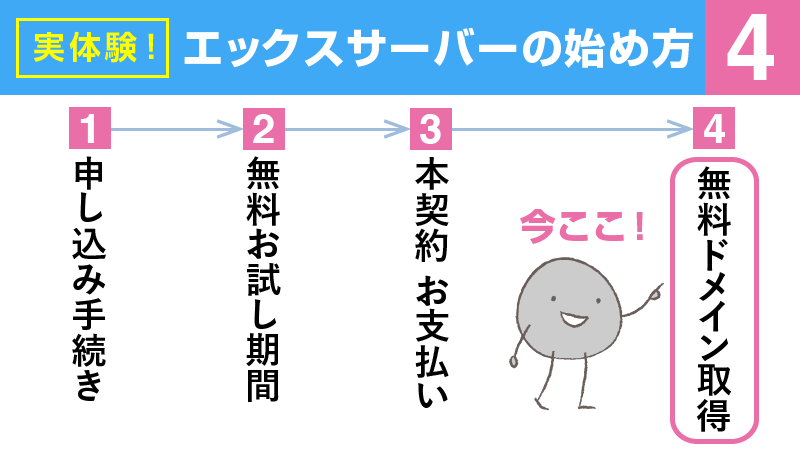本契約完了後に管理画面を確認したら、お試し期間中には無かった独自ドメイン永久無料特典がありました!嬉しい。
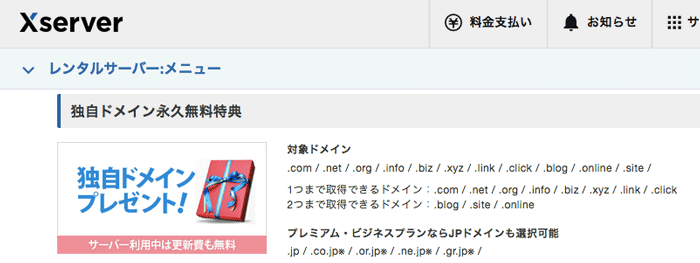
私はこの特典でドメインを2つもらえるはずなのですが、ここではもらえる数の表記はありません。
1つ取得してみて、まだこの表示があればもう1つ取得できると考えることにします。
それでは、この特典を使ってドメインを取得してみます。
《おさらい》独自ドメイン永久無料特典
独自ドメイン永久無料特典は、サーバー契約中はずっと無料で独自ドメインを使うことができる特典です。(この特典で使えるドメインの個数と種類には制限があります。)
プレミアムプランとビジネスプランの場合
プレミアムプランとビジネスプランは無条件でこの特典がもらえます。
ドメイン2つを無料で使うことができます。
スタンダードプランの場合
スタンダードプランは契約期間を12ヶ月以上にして自動更新設定を有効にするとこの特典がもらえます。
もらえるドメインの数は、契約期間によって異なります。
- 12ヶ月未満……もらえない
- 12ヶ月以上……1つもらえる
- 24ヶ月以上……さらにもう1つ
トップレベルドメインを選ぶ。 .comを2つは選べない
まずは、トップレベルドメインを選びます。
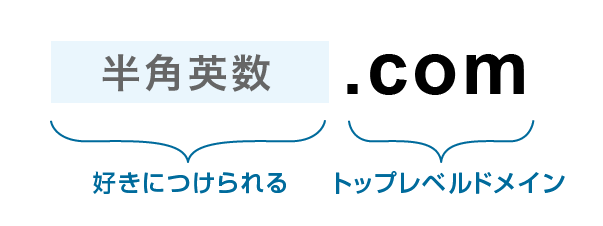
選べるトップレベルドメイン
独自ドメイン永久無料特典で選べるドメイン(スタンダードプランの場合)
Aグループ
.com / .net / .org / .info / .biz / .xyz / .link / .click
Bグループ
.blog / .online / .site
※Aグループ・Bグループという呼び方は、このサイト(孤独のアフィリエイト)独自のものです。
もらえるドメインが1つの場合
もらえるドメインが1つの場合、Aグループ・Bグループどちらからでも1つ選べばいいだけなので簡単です。
もらえるドメインが2つの場合
もらえるドメインが2つの場合は、少し複雑です。
- Aグループから1つ + Bグループから1つ …… OK
- Bグループから2つ …… OK
- Aグループから2つ …… NG!
つまり .com を2つは選べない
「特にこだわりないし、2つとも .com でいっか」なんて思っている人もいるかもしれません。
私も最初はそう考えていました。
でも残念ながら、ひとつを .comにするなら、もうひとつは .blog / .site / .online からしか選ぶことができません。
なので私は .com と .blog を選びました。
.comが2つ欲しい場合、1つはこの無料特典で取得して、もう1つは普通に購入するといいと思います。
.com以外のドメインてどうなの?と思った方は、こちら↓の本をおすすめします。
参考サイト「独自ドメイン永久無料特典で取得できるドメイン」
▼こちらのリンク先の「独自ドメイン永久無料特典で取得できるドメイン」という部分を参考に書いています。ご自分でもよくご確認ください。(エックスサーバー公式サイト)
好きにつけられる部分を考える。取得できるか調べる。
次は、好きにつけられる部分を考えます。
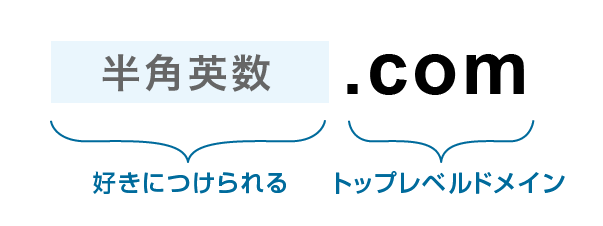
好きにつけられるといっても、既に誰かが取得しているドメインは取得できません。
私は欲しいドメインが空いているかどうか、Xserverドメインで事前に確認をしました。
Xserverドメインのサイトで事前チェック
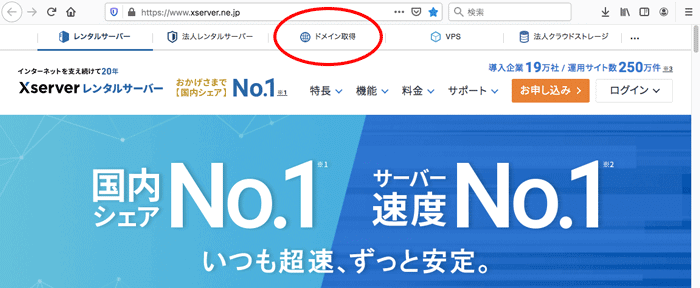
エックスサーバー
![]() サイト上部の「ドメイン取得」というリンクをクリックすると、Xserverドメイン
サイト上部の「ドメイン取得」というリンクをクリックすると、Xserverドメイン
![]() のページに移動します。
のページに移動します。
どちらもエックスサーバー株式会社が運営しているサービスです。
Xserverドメインの検索バーで、希望のドメインが空いているかどうか調べる事ができます。
そこで取得可能かどうか確認してから本番の取得手続きに入るとスムーズです。
特典を使って取得手続きをする
Xserverドメインで欲しいドメインが空いていることを確認したら、本番の取得手続きに入りましょう。
1. 「各種特典お申し込み」
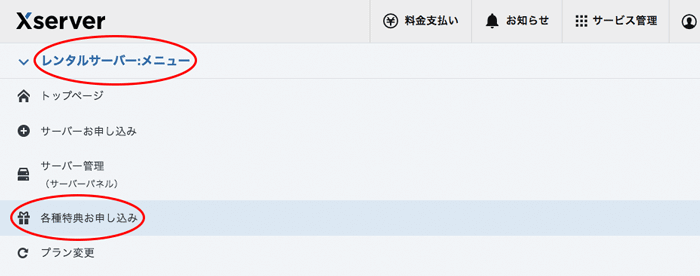
【Xserverアカウントにログイン】→【左上のレンタルサーバー:メニューをクリック】→【各種特典お申し込みをクリック】
2. 「この特典を使用する」
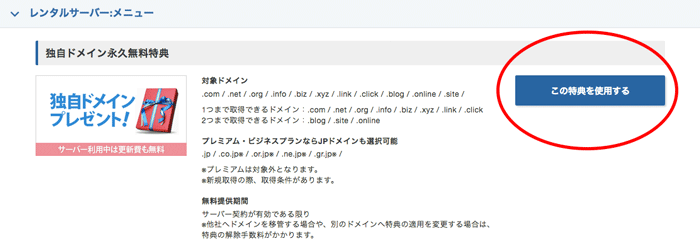
独自ドメイン永久無料特典の「この特典を使用する」をクリック。
3. 希望のドメインを入力
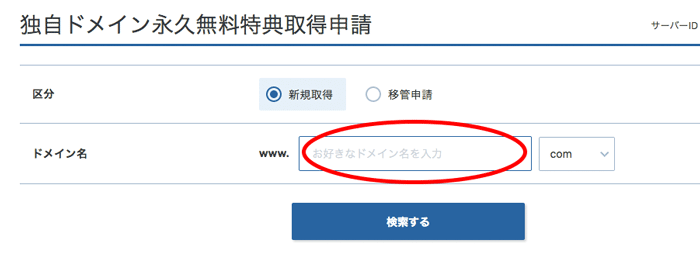
自分が希望するドメインを入力して「検索する」をクリック。
4. 取得可能なら申請
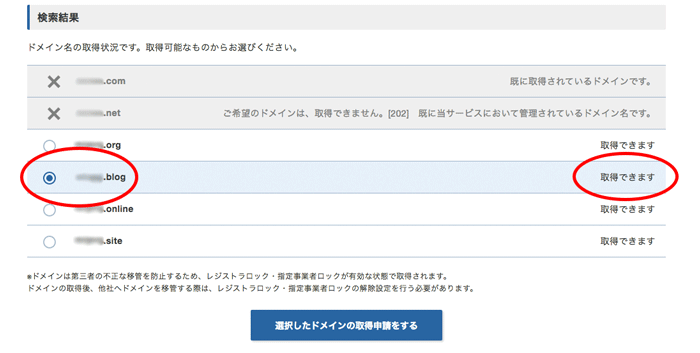
検索結果が表示される。希望するドメインに「取得できます」の表示があればチェックを入れる。「選択したドメインの取得申請をする」をクリック。確認画面が表示されます。
5. 完了
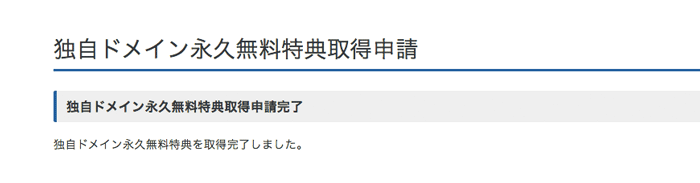
確認画面を経て「独自ドメイン永久無料特典を取得完了しました。」と表示される。これでドメイン取得手続きは終了です。
参考サイト「独自ドメイン永久無料特典のお申し込み手順」
▼詳しくはこのリンク先の「独自ドメイン永久無料特典のお申し込み手順(新規/移管)」の部分をご覧ください。(エックスサーバー公式サイト)
取得直後にメールが届く
取得手続きが終わってすぐに、エックスサーバーからメールが来ました。
「独自ドメイン永久無料特典を使ったドメインの取得が完了した」という内容です。
そして、取得したドメインをエックスサーバーで利用するならドメイン設定が必要だ、と書かれています。親切です。
ドメイン設定をする前に取得ほやほやのドメインにアクセスしてみました。
こんな状態です。↓
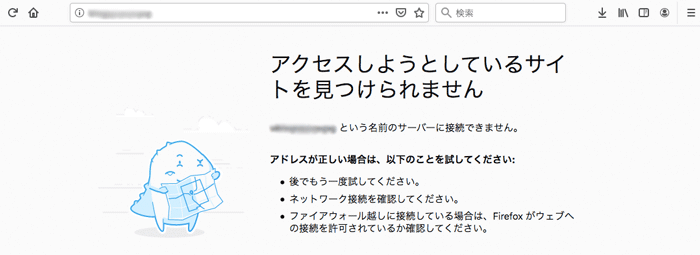
「アクセスしようとしているサイトを見つけられません」と表示されました。
この子は恐竜でしょうか?
参考サイト「ドメイン設定」
▼ドメイン設定の方法はこちらに詳しく書かれています。動画もわかりやすい。(エックスサーバー公式サイト)
もう1つドメインが無料でもらえるはず
冒頭で書いたことの結果を知るため、管理画面を確認してみます。
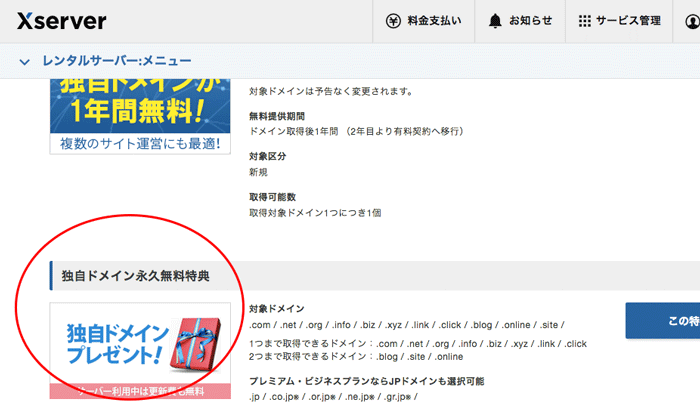
特典はまだ表示されていたので、ドメインをもう1つ取得できると思われます。
でもまだ他のサイトを作る余裕はないので、しばらくは取得せずに寝かせておきます。
Whois情報 最初から代理公開設定になっているのか?
私はエックスサーバーに申し込む前からWhois情報が気になっていました。
▼Whoisって何?と思った方は、こちらの本をおすすめします。
エックスサーバーは無料で代理公開が利用できるという情報はあったのですが、ドメイン取得後、最初から代理公開設定にされているのかどうか、はっきりとした情報がなかったのです。
「もしかして、独自ドメイン取得直後は公開設定になっていて、自分で設定変更する必要があるのかな?」
「それだと数分間は私の本名とか公開されちゃうのかな…」
そんなことを思ってちょっと不安だったのですが、杞憂でした。
独自ドメイン取得直後に管理画面のWhois情報を確認したら、以下の状態でした。
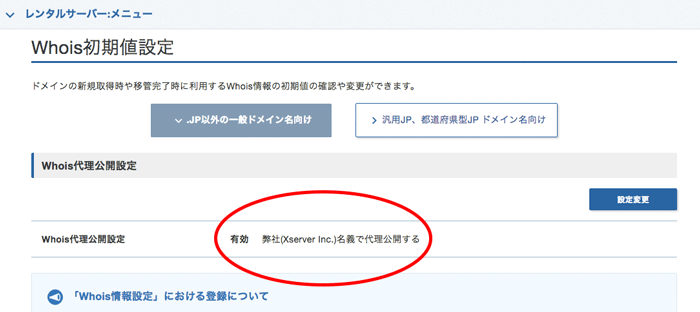
「Whois代理公開設定 有効 弊社(Xserver Inc.)名義で代理公開する」となっていました。
よかった。ほっとしました。
参考サイト「Whoisについて」
▼Whoisについての情報はこちら(エックスサーバー公式サイト)
「エックスサーバーの始め方」完結
お申し込み手続きから始まり、お試し期間、本契約、そしてこの無料ドメイン取得の記事で「エックスサーバーの始め方」は完結になります。
さあ、取得したドメインでWEBサイトを公開しましょう!
▼これからお申し込みをする方は、こちらの記事がおすすめです。